MSI 미스틱 라이트 사용 방법
Step 1
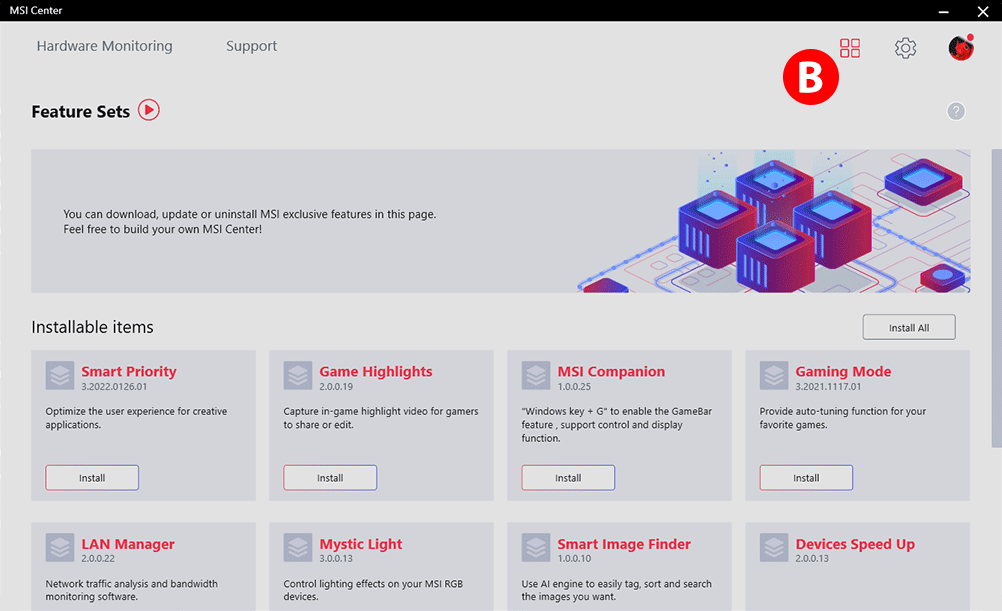
STEP 1: 다운로드
- AMSI 센터 소프트웨어를이곳이곳에서 다운로드하십시오. 또는 MSI 제품 페이지의 지원 탭에서도 다운로드할 수 있습니다. 소프트웨어 설치가 완료되면 시스템을 재부팅하십시오.
- BMSI Center를 실행하세요. 우측 상단의 “
 ” 를 클릭해 기능 세트를 활성화합니다.
” 를 클릭해 기능 세트를 활성화합니다. - C기능 세트 탭을 클릭해 "Mystic Light"를 찾습니다.
- DMystic Light 설치를 클릭합니다.
Step 2
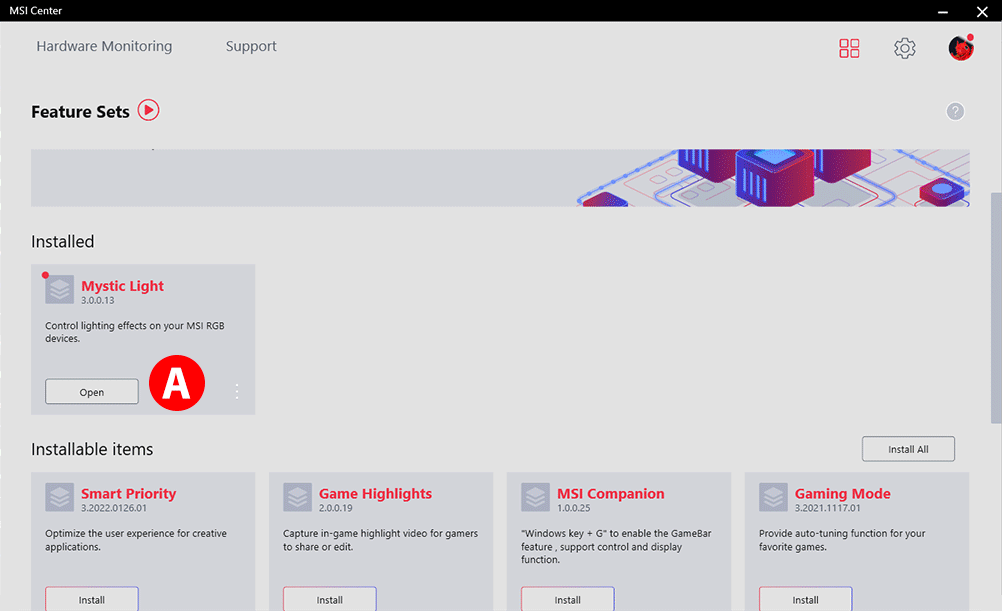
STEP 2: 제품 자동찾기
- A'설치된 기능' 탭에서 미스틱 라이트를 찾아 열어주십시오.
- B화면에 자동으로 감지된 제품이 표시됩니다.
Step 3
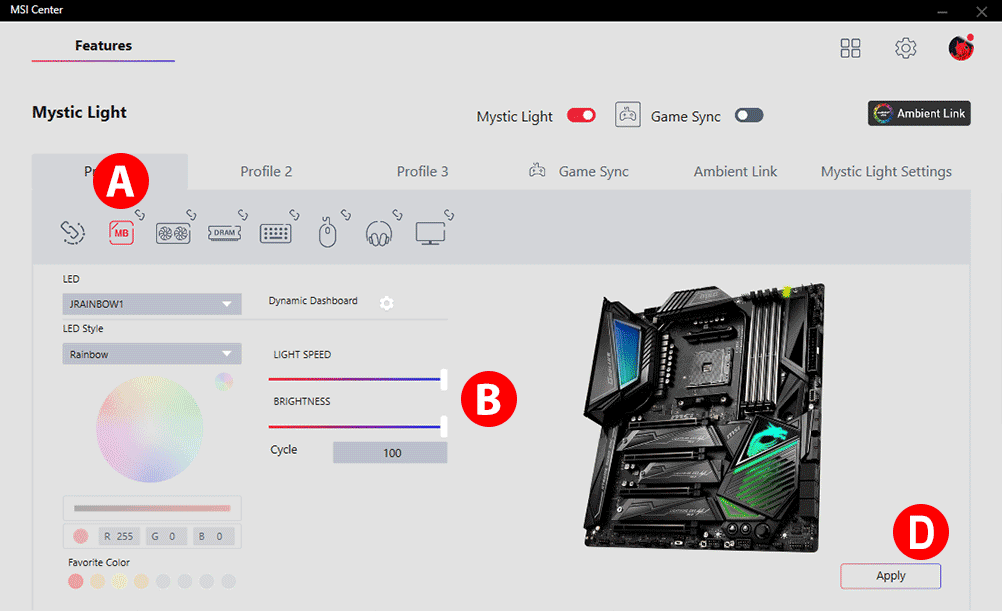
3단계: 커스터마이징
- A상단의 제품 아이콘을 클릭해 각 제품별로 RGB LED를 설정할 수 있습니다.
- B설정하고자 하는 LED 스타일, 색상, 특수효과, 속도 및 밝기를 설정한 후 적용 버튼을 클릭해 저장하십시오.
- CRGB PC 조명 싱크: 왼쪽 상단에 있는 큰 체인 아이콘을 클릭하면 RGB LED 라이트 효과를 모든 제품에 동기화할 수 있습니다. 빛 효과는 이전 단계와 같이 여전히 조정 가능합니다.
- D단일 제품에 대한 설정도 변경할 수 있습니다. 이를 위해 제품 아이콘 하단 빨간 체인 아이콘을 클릭하고, 체인 색상을 회색으로 전환하십시오. '깨진 체인' 아이콘은 제품이 동기화 되지 않는 것을 나타냅니다.
미스틱 라이트 또는 MSI 센터 소프트웨어 설치에 대한 자세한 내용은 아래 링크에서 설명서를 다운로드하십시오링크.
FAQ
Mystic Light란?
MYSTIC LIGHT 소프트웨어는 사용자가 MSI 웹 사이트에서 또는 Dragon Center를 통해 다운로드(사용하는 제품의 다운로드 페이지 참조)할 수 있는 애플리케이션으로, MSI 및 파트너 제품의 RGB LED 조명 효과를 제어할 수 있습니다.
Mystic Light Sync란?
Mystic Light Extension이란?
Mystic Light Extension은 사용자가 온보드 JRGB/JRainbow/JCorsair 핀 헤더를 통해 RGB LED Strips, RGB PC Fans 또는 RGB PC Case와 같은 파트너 제품의 색상 및 효과를 제어할 수 있도록 해주는 Mystic Light 소프트웨어의 기능입니다.
- JRGB(4핀 / PIN-definition: 12V/G/R/B): JRGB 핀 헤더는 비주소지정 5050 RGB LED(단일 색상) 솔루션을 위해 **최대 3A(12V)**의 전원을 제공합니다.
- JRAINBOW(3핀 / PIN-definition: 5V/D/-/G): JRainbow 핀 헤더는 주소지정 WS2812 RGB LED(ARGB, 레인보우 효과) 솔루션을 위해 **최대 3A(5V)**의 전원을 제공합니다.
- JCORSAIR(3핀 / PIN-definition: 5V/D/G): JCorsair 핀 헤더는 Mystic Light 소프트웨어와 호환되는 **CORSAIR 장치에 최대 3A(5V)**의 전원을 제공합니다.
Portal X란 무엇입니까?
Portal X는 사용자가 웹 기반 플랫폼을 통해 MSI 제품을 빠르고 쉽게 구성할 수 있도록 새롭게 개발된 인터페이스입니다. 현재 MSI 메인보드, MSI 그래픽 카드 및 대부분의 메모리 모듈에 대한 조명 제어를 지원합니다. (MSI Center를 동시에 사용 중이라면, 더 나은 사용 경험을 위해 MSI Center를 2.0.61.0 버전 이상으로 업데이트할 것을 권장합니다.)
RGB 마더보드란?
온보드 RGB LED 및 Mystic Light Extension 핀 헤더가 있는 마더보드도 여러 색상 및 효과를 표시할 수 있습니다.
Voicemod Sync란?
MSI 미스틱 라이트에 새로 추가된 Voicemod Sync는 RGB 조명과 Voicemod 기능을 MSI Center에서 제어할 수 있게 해주는 기능입니다. 스트리머가 음성 효과별로 서로 다른 RGB 조명 효과를 지정하여 동기화할 수 있습니다.
MSI Mystic Light에서 RGB 팬은 어떤 역할을 합니까?
이 웹 사이트에서 호환되는 제품을 확인하고 원하는 호환 모델을 선택합니다.
Mystic Light 소프트웨어를 표시하는 내 PC 구성 요소를 탐지하는 방법
먼저, MSI 인증 제품을 사용하고 있고 해당 제품을 MSI RGB 마더보드에 연결했는지 확인합니다. 그러면 소프트웨어 장치 아이콘 탭에 자동으로 표시됩니다. 표시되지 않으면 아래 단계를 따르십시오.
- 장치가 시스템에 올바르게 연결되어 있는지 확인합니다.
- 1단계로 해결되지 않으면 Mystic Light 소프트웨어를 닫고 다시 시작합니다.
- 위 단계로 해결되지 않으면 시스템을 다시 시작하고 Mystic Light 소프트웨어를 다시 시작합니다.
어떤 모델이 Ambient Link를 지원하나요?
Primary Model:
- GAMING Laptop:
Titan GT77 series, Stealth GS77/ GS66 series, Raider GE77/ 67 series, Vector GP77/ 67 series. (or newer). - GAMING Motherboard:
GAMING Motherboard: Intel 600 Series / 700 Series / 800 Series motherboards - If the model supports Mystic Light then it supports Ambient Link.
AMD 700 Series / 800 Series motherboards - If the model supports Mystic Light then it supports Ambient Link.
Other Intel Motherboard and AMD AM4 Motherboard- Gaming motherboard which supports Mystic light and has a WiFi modem built in will support Ambient link. - GAMING Desktop:
Support MSI Desktop/All-in-One PCs models:
- Gaming Series Desktops with Intel 11th gen CPU or newer.
- Creator Series Desktops with Intel 11th gen CPU or newer.
- PRO Series Desktops with Intel 11th gen CPU or newer.
- Modern Series All-in-One PCs with Intel 11th gen CPU or newer.
Paired Model:
- GAMING Graphics Card: GAMING Graphics Card: If the model supports Mystic Light then it supports Ambient Link.
- GAMING Monitor: The gaming monitor which supports Mystic light will support Ambient link.
-
Peripherals:
KeyboardVIGOR GK80 SILVER
VIGOR GK80 RED
VIGOR GK71 SONIC - RED SWITCHES
VIGOR GK71 SONIC - RED SWITCHES
VIGOR GK70 SILVER
VIGOR GK70 RED
VIGOR GK60
VIGPR GK50 ELITE BOX WHITE
VIGPR GK50 ELITE KAILH BLUE
VIGOR GK50 ELITE TKL BOX WHITE
VIGOR GK50 ELITE TKL KAILH RED
VIGOR GK50 ELITE TKL KAILH BLUE
VIGOR GK50 LOW PROFILE TKL
VIGOR GK50 LOW PROFILE
VIGOR GK41 DUSK
VIGOR GK41
VIGOR GK40
VIGOR GK30
VIGOR GK30 WHITE
VIGOR GK30 COMBO
VIGOR GK30 COMBO WHITE
MouseCLUTCH GM70
CLUTCH GM60
CLUTCH GM51 LIGHTWEIGHT WIRELESS
CLUTCH GM51 LIGHTWEIGHT
CLUTCH GM50
CLUTCH GM41 LIGHTWEIGHT WIRELESS
CLUTCH GM41 LIGHTWEIGHT V2
CLUTCH GM41 LIGHTWEIGHT
CLUTCH GM31 LIGHTWEIGHT WIRELESS
CLUTCH GM31 LIGHTWEIGHT
CLUTCH GM30
CLUTCH GM20 ELITE
CLUTCH GM11
CLUTCH GM11 WHITE
HeadsetIMMERSE GH70
IMMERSE GH50
Nanoleaf light panel이나 philips Hue 같은 Ambient Device 제품의 RGB 조명 효과를 MSI 제품과 동기화할 수 있나요?
네, MSI는 9개의 전용 프리셋을 "Ambient Mode"를 통해 지원하며, 이를 적용하는 것만으로도 추가적인 조정 없이 간단하게 전체 조명을 설정할 수 있습니다.
MSI의 전용 효과는 프리셋에 해당하기 때문에, 효과를 개인화하기 원한다면 MSI Center 앱을 통해 설정해주십시오.
MSI 마더보드와 Corsair DRAM, CPU 쿨러 또는 기타 구성 요소 및 주변 장치를 동기화하는 방법
모든 Cosrair 장치를 적절한 커넥터(예: DRAM-DIMM 슬롯, 팬-JCorsair 핀 또는 USB 헤더)에 연결한 다음 Mystic Light 소프트웨어를 통해 제어합니다.
Mystic Light 소프트웨어와 다른 조명 제어 소프트웨어 간 충돌이 발생할 수 있습니다.
다른 소프트웨어는 닫거나 제거해야 합니다.
Mystic Light 소프트웨어와 다른 조명 제어 소프트웨어 간 충돌이 발생할 수 있습니다.
다른 소프트웨어는 닫거나 제거해야 합니다.
Voicemod Sync를 지원하는 MSI 제품
Mystic Light를 지원하는 MSI 제품 대부분은 Voicemod Sync도 지원합니다.
*노트북은 Voicemod Sync 기능을 지원하지 않습니다.
Mystic Light를 끄는 방법
탐지되는 모든 구성 요소 또는 주변 장치를 동기화 모드로 전환하고 조명 효과 "끄기"를 선택합니다.
MSI Mystic Light 업데이트 방법
실시간 업데이트 또는 Dragon Center 소프트웨어를 통해 Mystic Light 소프트웨어를 검색/업데이트할 수 있습니다
(자세한 절차는 소프트웨어 설명서 참조).
(자세한 절차는 소프트웨어 설명서 참조).
MSI Center를 열지 않고 RGB 조명을 제어할 수 있는 다른 방법이 있습니까?
MSI Portal X를 사용해 보세요 — 브라우저를 통해 직접 색상과 효과를 조절할 수 있는 새로운 웹 기반 조명 제어 플랫폼입니다. (자세히 알아보기)
Mystic Light와 Portal X의 차이점은 무엇인가요?
Portal X와 MSI Center의 Mystic Light Utility의 차이점을 빠르게 이해하고, 어떤 제품이 본인에게 더 적합한지 판단할 수 있도록 비교 표를 제공합니다.
Portal X
Mystic Light
기능
- 브라우저 인터페이스
- 시스템 부하가 낮음
- 제한된 조명 제어 – MSI 메인보드, 그래픽 카드 및 메모리 모듈 지원
- 초기 설치 후에는 추가 업데이트가 필요하지 않으며, 항상 온라인에서 최신 버전으로 실행됩니다.
- 애플리케이션
- 로딩 시간은 동시에 실행 중인 유틸리티의 수에 따라 달라집니다.
- 완벽한 조명 제어 – 모든 MSI 제품 및 타사 파트너 기기 지원
- Ambient Link 및 Voicemod와 같은 서드파티 소프트웨어와의 조명 동기화
- 호환성 향상을 위해 주기적인 다운로드 및 업데이트가 필요합니다.
타겟 그룹
- 조명 효과와 색상을 빠르고 간편하게 제어하고자 하는 사용자에게 권장합니다.
- 여러 개의 조명 장치와 부품을 PC에 장착하고, 조명 효과를 세밀하게 조정하는 것을 선호하는 사용자에게 권장합니다.
PC에 RGB LED 스트립을 설치하는 방법
단계:
- RGB LED 스트립의 종류를 확인하고 MSI 마더보드에서 일치하는 핀 헤더를 찾습니다. 참고: MSI 마더보드에는 3가지 유형의 핀 헤더가 있습니다.
- A JRGB(4핀): JRGB 수 헤더는 단일 색상을 표시하는 Non-Addressable 5050 RGB LED 스트립용입니다.
- B JRAINBOW(3핀): JRainbow 수 헤더는 무지개 색을 표시하는 Addressable WS2812 RGB LED(ARGB)용입니다.
- C JCORSAIR(3핀): JCorsair 수 헤더는 Mystic Light 소프트웨어와 호환되는 CORSAIR 장치용입니다.
- RGB LED 스트립 헤더를 메인보드의 올바른 RGB LED 헤더에 연결하세요. 커넥터를 사용해 다른 LED 스트립을 추가로 연결하면 길이를 확장하여 RGB 게이밍 PC를 더욱 멋지게 꾸밀 수 있습니다. 또는 원하는 방식 그대로 사용해도 됩니다.
- MSI Mystic Light 소프트웨어를 사용하여 조명을 제어합니다.
RGB LED 스트립 조명을 변경하는 방법
Mystic Light 소프트웨어의 마더보드 탭으로 이동하여 일치하는 핀 헤더 옵션을 찾은 다음 원하는 대로 조명을 조절하면 됩니다.
Mystic Light에서 내 컴퓨터의 모든 조명을 동기화하는 방법
오른쪽 상단 체인 아이콘을 클릭하여 탐지되는 모든 장치를 동기화 모드로 전환하기만 하면 됩니다(장치를 적절하게 선택하지 않은 경우 각 장치 아래 체인 아이콘이 빨간색으로 표시됨). 그런 다음 원하는 색상 또는 효과를 선택합니다.
Mystic Light에서 조명 강도 및 밝기를 제어하는 방법
구성 요소 또는 주변 장치가 조명 속도 및 밝기 조절 기능을 지원하는 경우 구성 요소 또는 주변 장치 아이콘으로 이동하여 아래 조명 속도 또는 밝기 막대를 찾습니다
(일부 구성 요소 및 주변 장치는 이 기능을 지원하지 않음)
(일부 구성 요소 및 주변 장치는 이 기능을 지원하지 않음)
Voicemod Sync 셋업 방법
먼저 Voicemod 앱을 열고, MSI Center를 실행합니다. MSI Center 내에서 미스틱 라이트를 설치합니다.
미스틱 라이트 내에 "Voicemod Sync" 탭이 자동으로 표시됩니다.
게임을 하지 않는 중에도 MSI 미스틱 라이트를 통해 Ambient Device를 제어할 수 있나요?
현재 MSI 미스틱 라이트와 Nanoleaf Ambient Link는 다음과 같은 게임을 플레이할 때에만 동작합니다: 어쌔신 크리드 오딧세이, 더 디비전 2,
몬스터 헌터: 월드, 고스트 리콘: 브레이크포인트, 와치독스: 리전, 어쌔신 크리드 발할라, 파 크라이 6. 게임이 실행 중이지 않다면, 두 장치는 동기화되지 않습니다.
그러나 MSI는 현재 다른 게임 개발사와 협력하고 있으며, 더욱 많은 게임을 통해 동기화를 지원하게 될 것입니다.
몬스터 헌터: 월드, 고스트 리콘: 브레이크포인트, 와치독스: 리전, 어쌔신 크리드 발할라, 파 크라이 6. 게임이 실행 중이지 않다면, 두 장치는 동기화되지 않습니다.
그러나 MSI는 현재 다른 게임 개발사와 협력하고 있으며, 더욱 많은 게임을 통해 동기화를 지원하게 될 것입니다.
AMbient Device가 게임 이펙트와 동기화되지 않는 것 같습니다?
사용 중인 하드웨어 및 상이한 연결 설정으로 인해 게임 플레이 중 어떤 효과는 동시에 동기화되지 않을 수 있습니다. 그러나 MSI 고객에게 최고의 경험을 선사하기 위해 개발팀이 이를 개선할 방법을 모색 중입니다.
추후 지원될 게임은 무엇인가요?
조만간 대작 게임을 지원 리스트에 추가하기 위해 작업 중입니다.게임은 근시일 내에 공개됩니다.




